Інструмент «Вибір подібного кольору»¶
За допомогою цього інструмента, на кнопці якого показано піпетку на тлі ділянки зображення, обмеженої пунктиром, ви можете виконувати Позначення, вказавши точку певного кольору. Інструмент позначає будь-які області, які зафарбовано кольором, подібним до вибраного. Скоригувати Нечіткість роботи інструмента можна за допомогою бічної панелі параметрів інструментів. Менше значення призведе до позначення областей, які зафарбовано кольорами, які є ближчими до вибраного.
Важливо
Здебільшого, поведінка інструмента «Вибір подібного кольору» є типовою для усіх інструментів позначення. Ознайомтеся із розділом Позначення, щоб дізнатися більше про цей інструмент.
Керування за допомогою клавіатури¶
За допомогою комбінації Shift +
 можна встановити для наступного позначення області режим «додавання». Під час перетягування ви можете відпустити клавішу Shift, але режим лишатиметься режимом «додавання». Те саме стосується і інших режимів.
можна встановити для наступного позначення області режим «додавання». Під час перетягування ви можете відпустити клавішу Shift, але режим лишатиметься режимом «додавання». Те саме стосується і інших режимів.Alt +
 встановлює для наступного позначення режим «віднімання».
встановлює для наступного позначення режим «віднімання».Ctrl +
 встановлює для наступного позначення режим «заміна».
встановлює для наступного позначення режим «заміна».Shift + Alt +
 встановлює для наступного позначення режим «перетин».
встановлює для наступного позначення режим «перетин».
Added in version 4.2:
Якщо навести вказівник миші на пунктирну лінію позначення або «мурашину» лінію, як її ще часто називають, зображення вказівника буде замінено на піктограму засобу пересування контурів. Ви можете натиснути
 і перетягнути вказівником контур позначення.
і перетягнути вказівником контур позначення.Клацання
 відкриває меню швидкого доступу для позначеної ділянки, у якому, серед інших пунктів, є і пункт редагування позначеної ділянки.
відкриває меню швидкого доступу для позначеної ділянки, у якому, серед інших пунктів, є і пункт редагування позначеної ділянки.
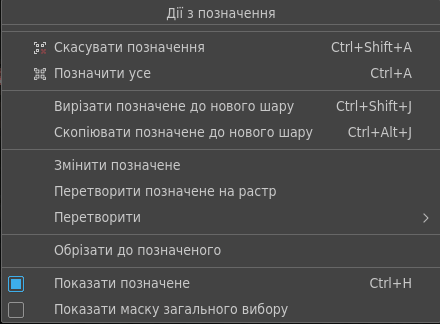
Порада
Ви можете перемкнути поведінку програми у відповідь на натискання Alt так, щоб натискати замість цієї клавіші клавішу Ctrl, у параметрах інструмента. Для цього призначено спеціальний пункт на сторінці Загальні параметри.
Порада
Це інструмент не пов’язано із жодним клавіатурним скороченням. Якщо ви хочете визначити для нього певну комбінацію клавіш, скористайтеся сторінкою , знайдіть на ній «Інструмент «Вибір подібного кольору»» і вкажіть бажану для вас комбінацію клавіш. Докладніший опис процедури можна знайти у розділі Параметри клавіатурних скорочень.
Параметри інструмента¶
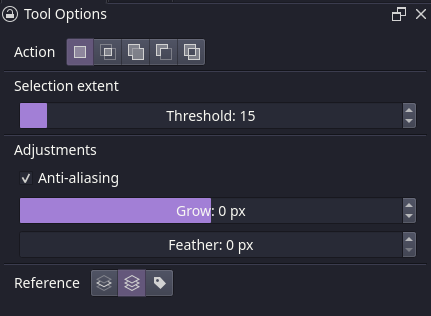
- Дія
Пояснення щодо цього параметра наведено у розділі Типи піксельного і векторного позначення.
- Поширення області
- Поріг
Цей параметр керує діапазоном відтінків кольору, який буде використано для створення позначення. Якщо визначено мале значення, програма вибиратиме кольори, які є ближчими до вибраного вами кольору. Якщо вказано велике значення, діапазон відтінків буде розширено — буде позначено пікселі, колір яких не дуже подібний до початкового кольору.
- Коригування
Added in version 5.1:
- Згладжування
Згладить нерівні краї ділянки. Відрізняється від розмазування тим, що згладжує у напрямку краю, а не в усіх напрямках, і лише якщо крає є нерівним (висококонтрастним).
- Збільшити позначене
Це значення розширює (додатні значення) або стискає (від’ємні значення) область.
- Радіус розтягування
Це значення додасть м’яку межу до ділянки.
- Довідник
Added in version 5.0.
Виберіть шари, які буде використано як еталон для інструмента неперервного позначення. Передбачено такі варіанти:
- Поточний шар
Використовувати лише поточний позначений шар.
- Всі шари
Використовувати усі видимі шари.
- Позначені кольором шари
Використовувати лише шари, які вказано за допомогою певної кольорової мітки. Це корисно для складних зображень, у яких може бути декілька шарів графіки. Позначте шари відповідною кольоровою міткою і користуйтеся цими мітками для визначення шарів, які слід використовувати як еталонні.
- Використані мітки
Вибрати мітки кольорів шарів, які має бути використано з довідковою метою.
